AutoCAD文字样式设置
- 格式:ppt
- 大小:199.50 KB
- 文档页数:4


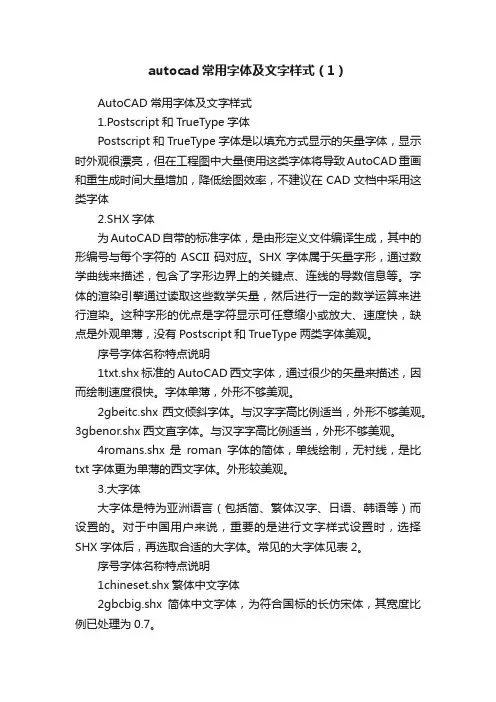
autocad常用字体及文字样式(1)AutoCAD常用字体及文字样式1.Postscript和TrueType字体Postscript和TrueType字体是以填充方式显示的矢量字体,显示时外观很漂亮,但在工程图中大量使用这类字体将导致AutoCAD重画和重生成时间大量增加,降低绘图效率,不建议在CAD文档中采用这类字体2.SHX字体为AutoCAD自带的标准字体,是由形定义文件编译生成,其中的形编号与每个字符的ASCII码对应。
SHX字体属于矢量字形,通过数学曲线来描述,包含了字形边界上的关键点、连线的导数信息等。
字体的渲染引擎通过读取这些数学矢量,然后进行一定的数学运算来进行渲染。
这种字形的优点是字符显示可任意缩小或放大、速度快,缺点是外观单薄,没有Postscript和TrueType两类字体美观。
序号字体名称特点说明1txt.shx 标准的AutoCAD西文字体,通过很少的矢量来描述,因而绘制速度很快。
字体单薄,外形不够美观。
2gbeitc.shx西文倾斜字体。
与汉字字高比例适当,外形不够美观。
3gbenor.shx西文直字体。
与汉字字高比例适当,外形不够美观。
4romans.shx 是roman字体的简体,单线绘制,无衬线,是比txt字体更为单薄的西文字体。
外形较美观。
3.大字体大字体是特为亚洲语言(包括简、繁体汉字、日语、韩语等)而设置的。
对于中国用户来说,重要的是进行文字样式设置时,选择SHX字体后,再选取合适的大字体。
常见的大字体见表2。
序号字体名称特点说明1chineset.shx繁体中文字体2gbcbig.shx简体中文字体,为符合国标的长仿宋体,其宽度比例已处理为0.7。
**************日文垂直字体4bigfont.shx日文字体,还有extfont.txt和extfont2.txt日文I、II级扩展字体5whgdtxt.shx韩文字体,还包括whgtxt.shx、whtgtxt.shx和whtmtxt.shx所以一般在进行文字样式设置时,西文字体选gbenor.shx或gbeitc.shx,大字体选gbcbig.shx,两种字体的字高大体相当,不需作调整;宽度比例取1(这些字体已为国标作了处理,其宽度比例已为0.7),字高取0,输入时再指定即可。
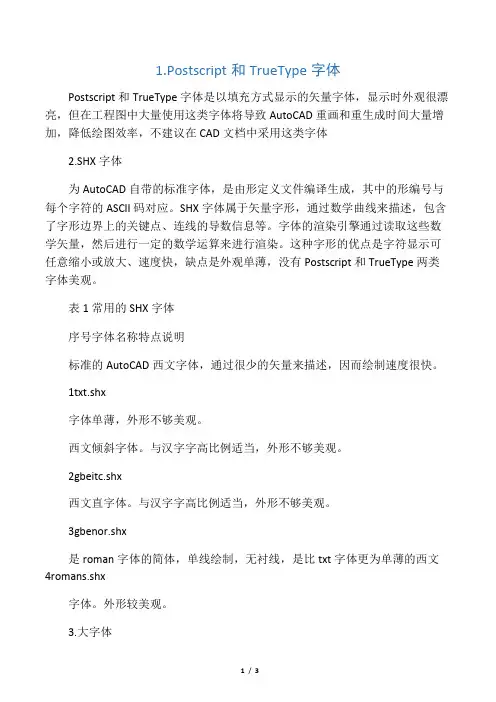
1.Postscript和TrueType字体Postscript和TrueType字体是以填充方式显示的矢量字体,显示时外观很漂亮,但在工程图中大量使用这类字体将导致AutoCAD重画和重生成时间大量增加,降低绘图效率,不建议在CAD文档中采用这类字体2.SHX字体为AutoCAD自带的标准字体,是由形定义文件编译生成,其中的形编号与每个字符的ASCII码对应。
SHX字体属于矢量字形,通过数学曲线来描述,包含了字形边界上的关键点、连线的导数信息等。
字体的渲染引擎通过读取这些数学矢量,然后进行一定的数学运算来进行渲染。
这种字形的优点是字符显示可任意缩小或放大、速度快,缺点是外观单薄,没有Postscript和TrueType两类字体美观。
表1常用的SHX字体序号字体名称特点说明标准的AutoCAD西文字体,通过很少的矢量来描述,因而绘制速度很快。
1txt.shx字体单薄,外形不够美观。
西文倾斜字体。
与汉字字高比例适当,外形不够美观。
2gbeitc.shx西文直字体。
与汉字字高比例适当,外形不够美观。
3gbenor.shx是roman字体的简体,单线绘制,无衬线,是比txt字体更为单薄的西文4romans.shx字体。
外形较美观。
3.大字体大字体是特为亚洲语言(包括简、繁体汉字、日语、韩语等)而设置的。
对于中国用户来说,重要的是进行文字样式设置时,选择SHX字体后,再选取合适的大字体。
常见的大字体见表2。
表2常用的大字体序号12345字体名称chineset.shxgbcbig.shx@extfont2.shxbigfont.shxwhgdtxt.shx特点说明繁体中文字体简体中文字体,为符合国标的长仿宋体,其宽度比例已处理为0.7。
日文垂直字体日文字体,还有extfont.txt和extfont2.txt日文I、II级扩展字体韩文字体,还包括whgtxt.shx、whtgtxt.shx和whtmtxt.shx所以一般在进行文字样式设置时,西文字体选gbenor.shx或gbeitc.shx,大字体选gbcbig.shx,两种字体的字高大体相当,不需作调整;宽度比例取1(这些字体已为国标作了处理,其宽度比例已为0.7),字高取0,输入时再指定即可。

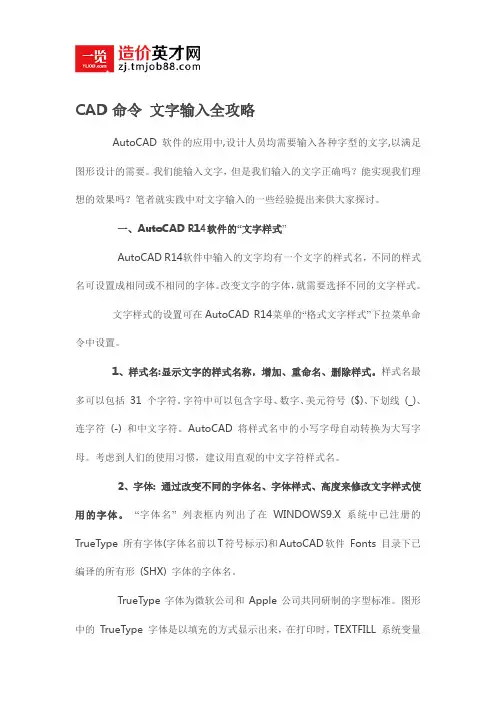
CAD命令文字输入全攻略AutoCAD软件的应用中,设计人员均需要输入各种字型的文字,以满足图形设计的需要。
我们能输入文字,但是我们输入的文字正确吗?能实现我们理想的效果吗?笔者就实践中对文字输入的一些经验提出来供大家探讨。
一、AutoCAD R14软件的“文字样式”AutoCAD R14软件中输入的文字均有一个文字的样式名,不同的样式名可设置成相同或不相同的字体。
改变文字的字体,就需要选择不同的文字样式。
文字样式的设置可在AutoCAD R14菜单的“格式文字样式”下拉菜单命令中设置。
1、样式名:显示文字的样式名称,增加、重命名、删除样式。
样式名最多可以包括 31 个字符。
字符中可以包含字母、数字、美元符号 ($)、下划线 (_)、连字符 (-) 和中文字符。
AutoCAD 将样式名中的小写字母自动转换为大写字母。
考虑到人们的使用习惯,建议用直观的中文字符样式名。
2、字体: 通过改变不同的字体名、字体样式、高度来修改文字样式使用的字体。
“字体名”列表框内列出了在WINDOWS9.X系统中已注册的 TrueType 所有字体(字体名前以T符号标示)和AutoCAD软件 Fonts 目录下已编译的所有形 (SHX) 字体的字体名。
TrueType字体为微软公司和Apple公司共同研制的字型标准。
图形中的 TrueType 字体是以填充的方式显示出来,在打印时,TEXTFILL 系统变量控制该字体是否填充。
TEXTFILL 系统变量的缺省设置为1,这时打印出填充的字体。
SHX形字体属于“矢量字形”,是一种用形状或方程来描述字符轮廓的字符形式。
这种字形的优点是在显示时字符可以任意缩小或放大,缺点是需要作大量处理。
在选择SHX字体后,应选取“大字体”选项指定亚洲语言(包括简、繁体汉语、日语、韩语等)的大字体文件,已便使用正确的亚洲语言字体。
只有在“字体名”中指定SHX 文件,才可以使用“大字体”选项,只有 SHX 文件可以创建“大字体”。

cad批量修改文字样式
一、打开CAD绘图软件,在绘图区随便标注一段距离(做样本)。
在键盘上按D键或者在命令行输入快捷键D,然后按空格键。
如图所示:
二、在弹出的标注样式管理器窗口上单击“修改”按钮。
如图所示:
三、单击修改后会弹出“修改标注样式”窗口,在窗口中选择“文字”菜单,找到文字菜单列表下的“文字样式”,然后单击文字样式末端的按钮。
如图所示:
四、窗口中字体列表下的“使用大字体”默认是选择的,如果要修改文字样式,首先要取消使用大字体的选择(把使用大字体前边的勾取消)。
如图所示:
五、在字体名的下拉菜单中选择自己需要的字体,然后单击“应用”。
如图所示:
六、单击文字样式窗口中“关闭”,再单击修改标注样式窗口中的“确定”。
如图所示:
七、单击标注样式管理器窗口中的“关闭”按钮。
如图所示:
八、完成设置效果。
看了“CAD里面怎样修改文字样式”的人还看了:
1.cad如何修改文字样式
2.如何修改cad中的文字样式
3.怎么在CAD中修改文字样式
4.autocad怎么修改文字样式
感谢您的阅读,祝您生活愉快。


学习经验:输入和编辑文字1新建文字样式设置文字样式是进行文字和尺寸标注的首要任务。
在AutoCAD中,文字样式用于控制图形中所使用文字的字体、高度和宽度系数等。
在一幅图形中可定义多种文字样式,以适合不同对象的需要。
1.1.1创建文字样式要创建文字样式,可按如下步骤进行操作。
1. 输入命令,打开“文字样式”对话框,如图6-1所示。
图6-1 “文字样式”对话框图6-2 新建文字样式2. 默认情况下,文字样式名为Standard,字体为txt.shx,高度为0,宽度比例为1。
如要生成新的文字样式,可在该对话框中单击“新建”按钮,打开“新建文字样式”对话框,在“样式名”编辑框中输入文字样式名称,如图6-2所示。
3. 单击“确定”按钮,返回“文字样式”对话框。
图6-3 “设置字体”对话框4. 在“字体”设置区中,设置字体名,字体样式和高度,如图6-3所示。
5. 单击“应用”按钮,对文字样式进行的设置将应用于当前图形。
6. 单击“关闭”按钮,保存样式设置。
1.1.2 “文字样式”中各选项的设置1.字体设置区(1)“字体”:用于选择字体。
如选择“gbenor.shx”。
(2)选择“使用大字体”复选框,可创建支持汉字等大字体的文字样式,此时“大字体”下拉列表框被激活,从中选择大字体样式,用于指定大字体的格式,如汉字等亚洲型大字体,常用的字体样式为gbcbig.shx。
(3)“高度”:用于设置键入文字的高度。
若设置为0,输入文字时将提示指定文字高度。
2.效果设置区设置字体的效果,如颠倒、反向、垂直和倾斜等,如图6-4所示。
在具体设置时应注意:图6-4 字体效果(1)倾斜角度:该选项与输入文字时“旋转角度(R)”的区别在于,“倾斜角度”是指字符本身的倾斜度,“旋转角度(R)”是指文字行的倾斜度,如图6-4右边所示。
(2)宽度比例:用于设置字体宽度。
如将仿宋体改设为长仿宋体,其宽度比例应设置为0.67。
(3)设置颠倒、反向、垂直效果可应用于已输入的文字,而高度、宽度比例和倾斜度效果只能应用于新输入的文字。
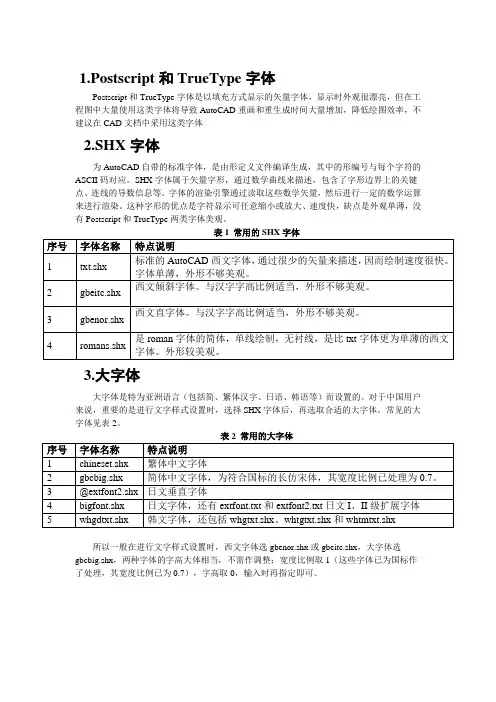
1.Postscript和TrueType字体
Postscript和TrueType字体是以填充方式显示的矢量字体,显示时外观很漂亮,但在工程图中大量使用这类字体将导致AutoCAD重画和重生成时间大量增加,降低绘图效率,不建议在CAD文档中采用这类字体
2.SHX字体
为AutoCAD自带的标准字体,是由形定义文件编译生成,其中的形编号与每个字符的ASCII码对应。
SHX字体属于矢量字形,通过数学曲线来描述,包含了字形边界上的关键点、连线的导数信息等。
字体的渲染引擎通过读取这些数学矢量,然后进行一定的数学运算来进行渲染。
这种字形的优点是字符显示可任意缩小或放大、速度快,缺点是外观单薄,没有Postscript和TrueType两类字体美观。
表1 常用的SHX字体
3.大字体
大字体是特为亚洲语言(包括简、繁体汉字、日语、韩语等)而设置的。
对于中国用户来说,重要的是进行文字样式设置时,选择SHX字体后,再选取合适的大字体。
常见的大字体见表2。
表2 常用的大字体
所以一般在进行文字样式设置时,西文字体选gbenor.shx或gbeitc.shx,大字体选gbcbig.shx,两种字体的字高大体相当,不需作调整;宽度比例取1(这些字体已为国标作了处理,其宽度比例已为0.7),字高取0,输入时再指定即可。
文中大部分内容引自苏继军等所著《AutoCAD编译形文件的配置与应用研究》一文,特表示感谢。
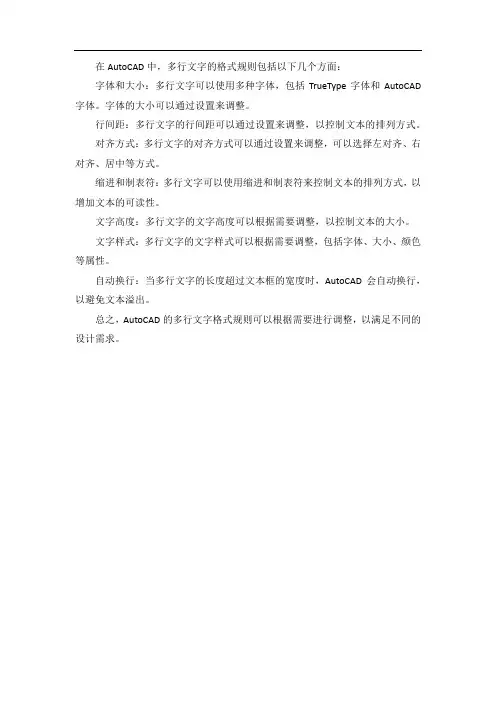
在AutoCAD中,多行文字的格式规则包括以下几个方面:
字体和大小:多行文字可以使用多种字体,包括TrueType字体和AutoCAD 字体。
字体的大小可以通过设置来调整。
行间距:多行文字的行间距可以通过设置来调整,以控制文本的排列方式。
对齐方式:多行文字的对齐方式可以通过设置来调整,可以选择左对齐、右对齐、居中等方式。
缩进和制表符:多行文字可以使用缩进和制表符来控制文本的排列方式,以增加文本的可读性。
文字高度:多行文字的文字高度可以根据需要调整,以控制文本的大小。
文字样式:多行文字的文字样式可以根据需要调整,包括字体、大小、颜色等属性。
自动换行:当多行文字的长度超过文本框的宽度时,AutoCAD会自动换行,以避免文本溢出。
总之,AutoCAD的多行文字格式规则可以根据需要进行调整,以满足不同的设计需求。
CAD国标字体和标注设置文字样式的设置:AutoCAD中应优先考虑*.shx即AutoCAD的专用字体(SHX字体),少使用Windows 下的TrueType字体(TTF字体)。
下图是符合国标的文字样式。
图1尺寸样式的设置:第一步设置公共参数,第二步分别设置各子样式的参数。
第一步:设置公共参数(1~5)1,新建gb样式,在“直线和箭头”卡片上设置尺寸线、尺寸界线等参数如图。
图中起点偏移量为建筑图的标准,如果是机械图,可以按默认值不变。
图22,选择尺寸文字样式图33,考虑标注比例因子比例因子DIMSCALE取比例的倒数,如出图比例为1:50,DIMSCALE=50;如出图比例为1:100,DIMSCALE=100……,这是在模型空间出图的情况。
如果利用布局,则选择“按布局(图纸空间)缩放标注”,不必指定DIMSCALE的值。
图44,单位可以是缺省值图55,公共参数设置完毕,点击“确定”,返回上一级对话框,看到新建的gb样式。
图6第二步:分别设置各子样式(6~14):线性标注、直径标注、半径标注、角度标注6,设置线性尺性标子样式紧接5继续“新建”,在“用于”下选择“线性标注”。
图77,点击“继续”,为线性标注设置参数。
对于建筑图,只需修改箭头为建筑标记,同时将箭头大小的值改小一些。
此处的值为斜线的水平投影长度,国标要求斜线长2~3mm。
其他所有参数均按公共参数设置,如果为机械图,箭头及其大小也不必改。
图88,点击确定,看到gb样式下的线性标注子样式。
图99,设置直径标注子样式。
紧接8继续“新建”,在“用于”下选择“直径标注”,点击“继续”,为直径标注设置参数。
先将文字对齐方式选为“ISO标准”,这样可以使直径尺寸成水平标注(这只是一种习惯)。
图1010,对直径标注的文字及箭头位置作调整。
图1111,点击“确定”完成gb样式下的直径标注子样式。
图1212,半径标注子样式与直径标注的设置完全相同。
注:即使是建筑图,其直径、半径、角度尺寸仍用箭头。
Autocad制图设置一、Autocad制图之文字设置Autocad中的文字主要分为两种---文字样式和标注样式。
在作图之前,应该将其设置好。
对于文字样式,主要设置的项目有:样式、字体名、字体样式、高度、宽度因子、斜度。
以我的画图风格,设置如下表(1)表()文字样式样式字体名字体样式高度宽度因子斜度汉字长仿宋体常规 4.0「0.70.0数字及字母Txt.shx00.70.0GB2312'代替。
对于标注样式,主要设置的项目有:样式、文字样式、高度、全局比例、主单位。
根据个人的给图风格,设置如下表(2):样式文字样式高度全局比例主单位ISO-25数字及字母 4.0因情况而定0.00模型空间中制图完成后,为了制图的规范和打印的方便,最先应在布局中确定图幅的大小(例如:A2、A3 A4)和标题栏,根据国家规定确定标题栏中文字的高度、字体。
国家规定:汉字应使用长仿宋体,高度h不小于3.5mm字宽一般为对一般常用的规格,汉字高、宽如下表(3)所示表(3)汉字高、宽字咼 3.5 4.0 4.5 5.0 5.5 6.0 6.5字宽 2.4749 2.8284 3.1820 3.5355 3.8891 4.2426 4.5962以上设置好后,不忙标注,应:1、在布局空间中设置比例:(如:0.5xp);2、为了让布局中的图像打印后能清楚的阅读,应在模型空间中调整标注的全局比例,全局比例应设为: 布局中的比例,(如3、设置模型空间中的多行文字高度,高度设置为:原先的文字高度X全局比例。
尺寸线粗实线剖面线视窗双点划线细实线虚线中心线绿白青253蓝洋红:黄P红看似短暂的一生,其间的色彩,波折,却是纷呈的,深不可测的,所以才有人拼尽一切阻隔,在路漫漫中,上下而求索。
不管平庸也好,风生水起也罢,其实谁的人生不是顶着风雨在前行,都在用平凡的身体支撑着一个看不见的灵魂?有时候行到风不推身体也飘摇,雨不流泪水也湿过衣衫,而让我们始终坚持的除了一份信念:风雨总会过去,晴朗总会伴着彩虹挂在天边。
AUTOCAD 设置文字样式和文字位置在【修改标注样式】对话框中切换至【文字】选项卡,即可调整文本的外观,并控制文本的位置,如图8-34所示。
该选项卡中常用选项的含义介绍如下。
图8-34 【文字】选项卡● 文字样式 在该下拉列表中可以选择文字样式。
也可以单击右侧的【文字样式】按钮,在打开的对话框中创建新的文字样式。
● 文字高度 在该文本框中可以设置文字的高度。
如果在文本样式中已经设定了文字高度,则该文本框中所设置的文本高度将是无效的。
● 绘制文字边框 启用该复选框,将为标注文本添加一矩形边框,效果如图8-35所示。
图8-35 带边框的尺寸标注文字● 垂直 在该下拉列表中可以设置标注文本垂直方向上的对齐方式,包括5种对齐类型。
一般情况下,对于国标标注应选择【上】选项,效果如图8-36所示。
尺寸文本添加边框效果图8-36 文字垂直方向上的对齐效果● 水平 在该下拉列表中可以设置标注文本水平方向上的对齐方式,包括5种对齐类型。
一般情况下,对于国标标注应选择【居中】选项,效果如图8-37所示。
图8-37 文字水平方向上的对齐效果● 从尺寸线偏移 在该文本框中可以设置标注文字与尺寸线间的距离,效果如图8-38所示。
如果标注文本在尺寸线的中间,则该值表示断开处尺寸线端点与尺寸文字的间距。
此外该值也可以用来控制文本边框与其中文本的距离。
图8-38● 文字对齐 设置文字相对于尺寸线的放置位置。
其中选择【水平】单选按钮,将使所有的标注文本水平放置;选择【与尺寸线对齐】单选按钮,将使文本与尺寸线对齐,这也是国标标注的标准;选择【ISO标准】单选按文字与尺寸线端点间距离尺寸文本上对齐 尺寸文本居中尺寸文本居中尺寸文本位于第一条尺寸界线钮,当文本在两条尺寸界线的内部时,文本与尺寸线对齐,否则标注文本水平放置,效果如图8-39所示。
尺寸文本与尺寸线对齐图8-39 文字对齐方式。
AutoCAD字体选择与文字样式设置技巧是什么
AutoCAD字体选择与文字样式无疑也是日常操作中应该掌握的,那么如果掌握其中的技巧,那就对操作起到更好的作用。
以下是店铺为您带来的关于AutoCAD字体选择与文字样式设置技巧,希望对您有所帮助。
AutoCAD字体选择与文字样式设置技巧
1、尽量少用字体,一般三、四种足矣。
而且尽量使用SHX字体,少用TTF字体。
2、SHX我用的是gbcbig.shx+gbenor.shx组合,这两种字体在2000版以上的CAD中都有,方便图形交换,用于标注字体、引线标注字体、一般性注释、说明。
3、TTF我用的是宋体和黑体两种,没什么好说的,Windows自带的,用于写图名、索引和详图符号里的字母与数字、房间名等需要醒目的地方。
4、文字样式名称最好用大字体本身的文件名,便于识别,例如:文字样式gbcbig,表示gbcbig.shx+gbenor.sh,simsun表示simsun.ttf,simhei表示simhei.ttf。
5、关于文字预先使用textsize命令设好默认字高,这样就不用每次都调整了。
注:
坚决反对使用生僻的字体,AutoCAD中没有的坚决不用,Windows中没有的坚决不用。
我不认为AutoCAD本身提供的字体不好看,也不认为AutoCAD本身提供的字体满足不了要求,呵呵,话说大了,做结构的很多钢筋符号什么的没有怎么办,别人做好的字体为何不可以拿来一用,没什么好说的,想用就用吧。
AutoCAD标注样式设置常用参数
AutoCAD的标注样式是进行图纸标注时必不可少的一个工具,它可以帮助我们快速准
确地标注出图纸上的各种信息,并且还可以根据需要进行样式设置,以适应不同的标注需求。
在这篇文章中,我们主要介绍AutoCAD标注样式设置中的常用参数,以便大家能够更
好地使用这个功能。
一、标注样式
标注样式是指我们在进行标注时选择的文字样式,如果需要更改样式,我们可以通过
以下几个参数进行调整:
1.字体:字体指标注文字的字形,比如“宋体”、“仿宋”等等。
我们可以在“样式
设置”对话框中选择自己需要的字体样式,也可以通过手动输入字体名称的方式进行修改。
例如:如果我们需要在标注中使用“微软雅黑”字体,可以在样式设置对话框中将字体名
称改为“微软雅黑”,然后点击“保存”即可。
2.字高:字高指文字的竖直高度,通常是以图框内文字高度为标准来设置的。
我们可
以在样式设置对话框中输入需要的字高数值,也可以手动拖动滑块进行调整。
需要注意的是,字高设置不宜过小或过大,过小会影响标注的可读性,过大则会占用过多的空间。
三、标注尺寸标准
四、标注箭头
总之,AutoCAD标注样式设置是一个非常重要的功能,能够极大地提高我们标注图纸
的效率和准确性。
在使用这个功能时,我们需要根据实际需求灵活设置各个参数,才能得
到最好的标注效果。
cad中数字带圆圈的文字样式
在CAD软件中,可以通过以下方式设置数字带圆圈的文字样式:
1. 双击打开桌面上的AutoCAD 2007软件。
2. 单击绘图菜单→文字→单行文字。
3. 适当位置单击为文字起点,输入文字高度如10,确定,旋转角度是0,确定。
4. 打开中文输入法,右击动态软键盘选数学序号,单击Shift键再选需要的带圈数字。
关闭动态软键盘。
5. 绘图区显示带圈的数字,较细小的字体,单击格式菜单→文字样式。
6. 对话框中默认字体,使用大字体前默认打勾。
先取消打勾,再选字体如宋体。
单击应用、关闭。